Ứng dụng Ảnh (Photos app) trên iPhone trong phiên bản iOS 18 được trang bị một công cụ chỉnh sửa ảnh mạnh mẽ mang tên Clean Up. Chức năng chính của Clean Up là giúp người dùng dễ dàng loại bỏ các vật thể không mong muốn khỏi bức ảnh. Tuy nhiên, đôi khi công cụ này lại có một hành vi khá đặc biệt: thay vì xóa hoàn toàn khuôn mặt, nó lại làm mờ (pixelate) chúng. Bạn hoàn toàn có thể tận dụng “lỗi” hoặc “tính năng” thú vị này để che giấu danh tính của mọi người trong ảnh một cách nhanh chóng ngay trên iPhone của mình.
Clean Up là gì và tại sao tính năng này lại làm mờ khuôn mặt?
Về bản chất, Clean Up được thiết kế để xóa bỏ một đối tượng khi bạn tô lên hoặc chọn nó, và trong hầu hết các trường hợp, nó thực hiện điều này một cách hoàn hảo. Tuy nhiên, với một số bức ảnh nhất định, công cụ này lại áp dụng một “bộ lọc an toàn” (safety filter) lên khuôn mặt hoặc đối tượng đã chọn thay vì xóa chúng. Bộ lọc an toàn này thực chất là một hiệu ứng làm mờ dạng mosaic hoặc pixelated, được tạo ra để giúp che khuất danh tính của những người trong ảnh.
Hiện tại vẫn chưa rõ liệu hành vi này là cố ý hay chỉ là một lỗi. Một số diễn đàn công nghệ cho rằng Clean Up thực hiện điều này khi nó xác định một yếu tố nào đó trong ảnh là không phù hợp hoặc nhạy cảm. Thực tế, qua các thử nghiệm, tôi cũng nhận thấy nhận định này khá chính xác. Tuy nhiên, cũng có những trường hợp Clean Up làm mờ khuôn mặt thay vì xóa chúng ngay cả trong những bức ảnh nhóm thông thường, điều này khiến nhiều người tin rằng đây thực sự là một lỗi phần mềm.
Hướng dẫn làm mờ khuôn mặt trong ảnh iPhone bằng Clean Up
Việc sử dụng Clean Up để làm mờ khuôn mặt trong ảnh trên iPhone là một quá trình khá đơn giản. Đây là một giải pháp tiện lợi, cho phép bạn bảo vệ quyền riêng tư cá nhân mà không cần phải phụ thuộc vào các ứng dụng chỉnh sửa ảnh của bên thứ ba, vốn tiềm ẩn nhiều rủi ro về bảo mật và quyền riêng tư.
Cách làm mờ (pixelate) khuôn mặt
Để làm mờ khuôn mặt bằng tính năng Clean Up trên iPhone iOS 18, bạn thực hiện theo các bước sau:
- Mở ứng dụng Ảnh trên iPhone và chọn bức ảnh bạn muốn chỉnh sửa.
- Nhấn vào nút Sửa (biểu tượng ba thanh ngang) ở cuối màn hình, sau đó chọn Clean Up.
- Tô lên khuôn mặt mà bạn muốn làm mờ bằng cách di chuyển ngón tay hoặc vẽ một vòng tròn xung quanh nó. Ngay lập tức, Clean Up sẽ tự động thêm bộ lọc an toàn.
- Nhấn Xong để lưu lại những thay đổi của bạn.
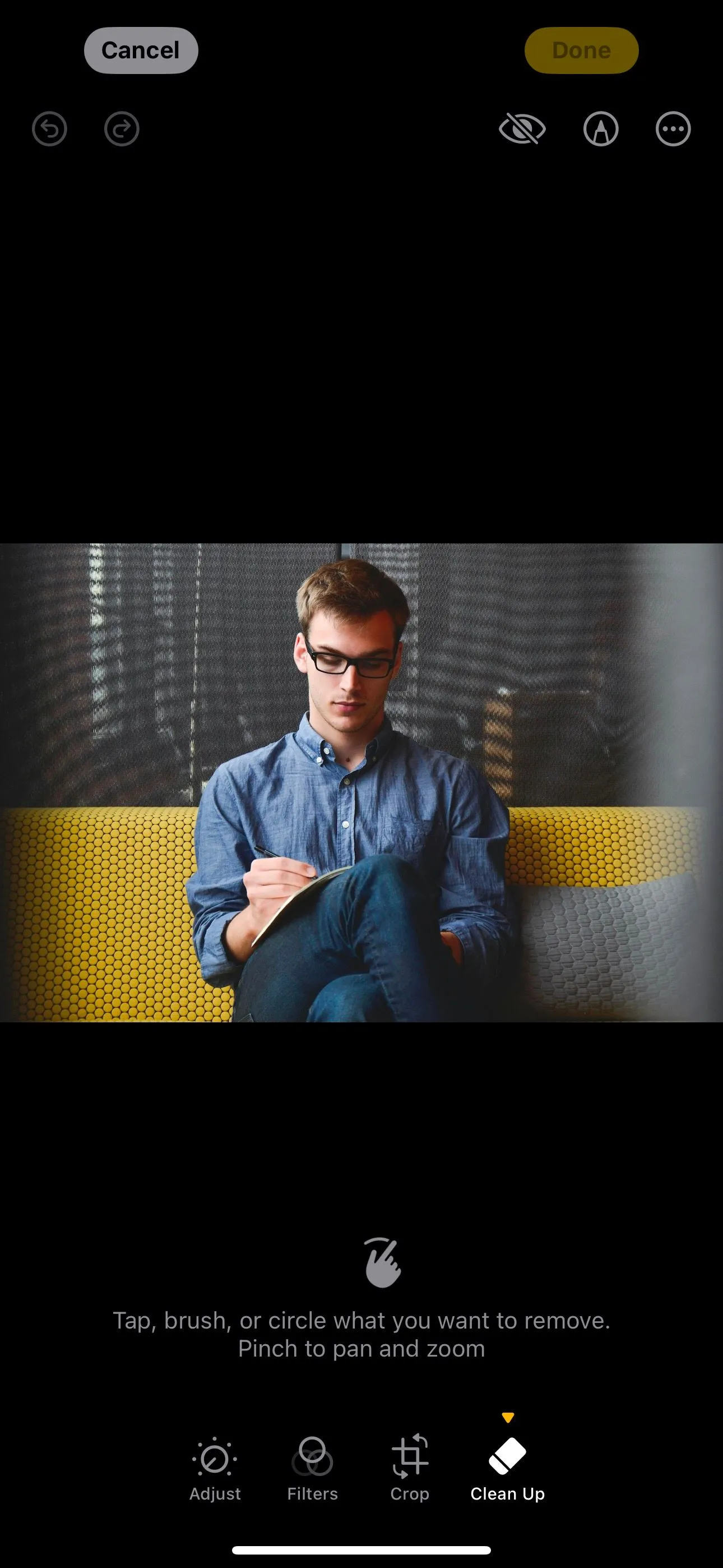 Chọn công cụ Clean Up trong ứng dụng Ảnh trên iOS 18
Chọn công cụ Clean Up trong ứng dụng Ảnh trên iOS 18
 Clean Up làm mờ khuôn mặt được chọn trong ứng dụng Ảnh trên iPhone
Clean Up làm mờ khuôn mặt được chọn trong ứng dụng Ảnh trên iPhone
Cách xóa hoàn toàn khuôn mặt khỏi ảnh
Nếu mục tiêu của bạn là xóa hoàn toàn khuôn mặt khỏi ảnh thay vì chỉ làm mờ, quy trình thực hiện sẽ có chút khác biệt.
- Mở ảnh trong chế độ chỉnh sửa và chọn Clean Up.
- Vẽ một hình vuông xung quanh khuôn mặt. Clean Up sẽ cố gắng xóa nó.
- Nếu Clean Up không xóa mà chỉ áp dụng bộ lọc an toàn (làm mờ), hãy nhấn Đặt lại và thử lại.
- Trong trường hợp vẫn không hiệu quả và khuôn mặt vẫn bị làm mờ, hãy thử vẽ một hình vuông trực tiếp lên phần khuôn mặt đã bị làm mờ đó. Clean Up sẽ xóa hoàn toàn khuôn mặt.
- Nhấn Xong để lưu các thay đổi.
 Vẽ hình vuông lên khuôn mặt đã bị làm mờ để xóa hoàn toàn khỏi ảnh
Vẽ hình vuông lên khuôn mặt đã bị làm mờ để xóa hoàn toàn khỏi ảnh
Lưu ý rằng việc chỉ xóa khuôn mặt mà vẫn giữ lại phần cơ thể của người đó có thể khiến bức ảnh trông không được tự nhiên.
Nhìn chung, hành vi “lệch chuẩn” của Clean Up so với mục đích ban đầu lại biến nó thành một công cụ cực kỳ tiện dụng để che khuất danh tính của mọi người trong ảnh. Nếu bạn thường xuyên có nhu cầu thực hiện điều này trước khi đăng ảnh lên mạng xã hội, giờ đây bạn có thể làm điều đó một cách dễ dàng, ngay trong ứng dụng Ảnh của iPhone, loại bỏ sự phụ thuộc vào các công cụ bên thứ ba tiềm ẩn rủi ro bảo mật và quyền riêng tư.